iCloud에서 연락처, 미리 알림 또는 캘린더를 제거하고 싶으십니까? 더 많은 iCloud 저장 공간을 확보하려면 iCloud에서 파일, 특히 iCloud에서 중복된 연락처, 완료된 미리 알림 또는 사용하지 않은 캘린더를 정기적으로 삭제하는 것이 좋습니다. 따라서 참고를 위해 이 기사에서는 iCloud 연락처, 미리 알림 및 캘린더를 지우는 방법을 단계별로 보여줍니다.
부품 1. iCloud.com을 통해 iCloud 연락처를 삭제하는 방법
부품 2. iCloud.com에서 iCloud 미리 알림을 제거하는 방법
부품 3. iCloud.com에서 iCloud 캘린더를 지우는 방법
참고 : 알림, 연락처 또는 미리 알림이 iCloud에서 삭제되면 모든 기기가 동일한 Apple ID를 공유하고 기기에서 iCloud 미리 알림 기능을 활성화한 한 모든 기기에서 삭제됩니다.
iCloud에서 연락처를 삭제하려면 iCloud의 웹 버전인 iCloud.com을 통해 삭제할 수 있습니다. 원하는 대로 Window PC 또는 Mac 컴퓨터를 사용할 수 있습니다. 다음은 iCloud.com에서 iCloud 연락처를 제거하는 지침입니다. 목표를 달성하려면 단계를 따르세요.
1 단계 . 브라우저를 열고 컴퓨터에서 iCloud.com을 방문한 다음 Apple ID와 비밀번호로 iCloud에 로그인하세요.
2 단계 . 기기의 모든 iCloud 연락처를 보려면 "연락처"를 클릭하세요.
3단계 . 이제 연락처 목록에서 원치 않는 연락처를 하나 이상 선택할 수 있습니다. 하나의 연락처를 선택하려면 삭제할 연락처를 찾아 클릭하기만 하면 됩니다. 여러 연락처를 선택하려면 Mac 에서는 Command 키를 누른 채 선택하고, Windows 컴퓨터에서는 Ctrl 키를 누른 채 여러 연락처를 선택하세요.
4단계 . 원치 않는 연락처를 모두 선택한 후 왼쪽 모서리에 있는 설정 아이콘을 클릭하고 "삭제" 옵션을 선택하여 선택한 연락처를 iCloud에서 한 번에 제거하세요. 그런 다음 "연락처 새로 고침" 옵션을 클릭하여 지운 후 연락처 목록을 확인할 수 있습니다.

놓칠 수 없는 것 :
iCloud에서 연락처를 쉽게 관리하는 방법은 무엇입니까?
iCloud.com에서도 새 미리 알림 목록을 생성하고 쇼핑 목록, 직장이나 학교의 할 일 목록 등 완료된 미리 알림을 삭제하는 등 미리 알림을 구성할 수 있습니다. iCloud에서 전체 알림을 제거하려면 다음 단계를 따르세요.
1 단계 . iCloud.com을 방문하여 Apple ID와 암호를 사용하여 iCloud 계정에 로그인하십시오.
2 단계 . 알림이 표시되는 목록을 선택한 다음 제거하려는 알림을 선택하세요.
3단계 . iCloud 미리 알림을 삭제하려면 두 가지 방법이 있습니다.
- 컴퓨터의 키보드를 사용하고 "삭제" 또는 "백스페이스" 키를 눌러 선택한 알림을 삭제할 수 있습니다.
- 또는 iCloud 미리 알림 창에서 "세부 정보"를 클릭하고 "삭제" 옵션을 클릭하여 선택한 미리 알림을 iCloud에서 제거할 수도 있습니다.
참고 : 실수로 미리 알림을 삭제한 경우 iPhone에서 삭제된 미리 알림을 복구하고 복원하는 방법 에 대한 지침을 참조하여 손실된 미리 알림을 다시 가져올 수 있습니다.
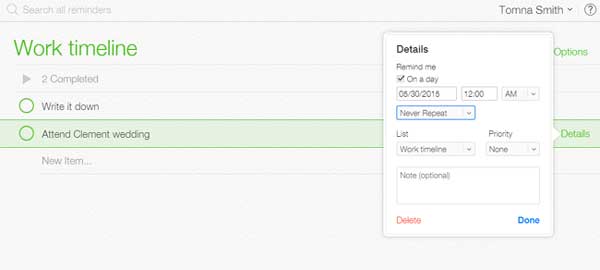
또한보십시오 :
iCloud에 대한 전체 정보를 얻으려면 여기를 클릭하십시오!
iCloud에서 캘린더를 삭제하려는 경우 iCloud의 웹 버전을 활용하여 iCloud는 물론 다른 iDevice에서도 캘린더를 제거할 수 있습니다. iCloud 캘린더를 삭제하려면 아래 지침을 따르십시오.
1 단계 . Mac 또는 Window PC에서 iCloud.com에 접속하고 Apple ID와 비밀번호로 iCloud 계정에 로그인하세요.
2 단계 . 여기에서 모든 iCloud 캘린더를 볼 수 있는 "캘린더"를 선택한 다음 왼쪽 아래의 "편집"을 클릭하세요.
3단계 . 삭제하려는 캘린더를 선택하고 "삭제" 옵션을 클릭하여 iCloud에서 원하지 않는 캘린더를 제거하십시오.
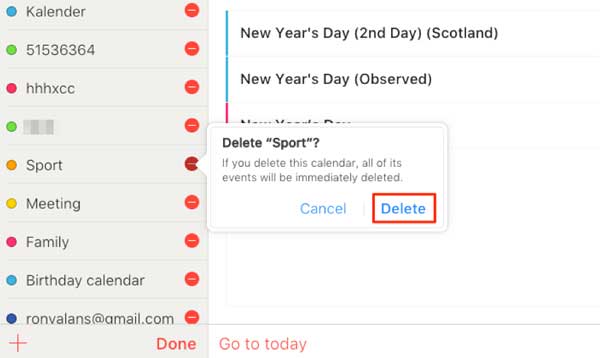
이 문서에 제공된 지침을 따르면 iCloud 연락처, 미리 알림 및 캘린더를 효과적으로 지워 저장 공간을 최적화하고 iCloud 계정을 정리된 상태로 유지할 수 있습니다. iCloud 파일을 정기적으로 관리하면 원활하고 깔끔한 경험이 보장됩니다.
관련 기사:
iCloud에서 캘린더를 다운로드하는 방법은 무엇입니까?
iPhone, iPad 및 iPod touch에서 iCloud를 설정하는 방법은 무엇입니까?





